삼성 갤럭시 스마트폰 부트로더 언락 잠금 해제하는 방법 (With. 안드로이드 다운로드 조건)
갤럭시 다운그레이드
삼성 스마트폰의 부트로더를 잠금 해제하는 방법에 대해서 까먹기전에 글을 작성해야겠습니다. 요즘 대부분의 사람들은 검색엔진의 도움보다는 챗GPT나 제미나이같은 인공지능 앱을 활용해 물어보시는 분들이 부쩍 늘었어요. 따라서 이 글도 과연 얼마나 찾아주실지는 모르겠지만 분명한건 그래도 블로그의 글들 중 영양가 있는 콘텐츠는 꾸준히 소비가 될 것이라고 믿습니다. 그래서 여전히 저는 글을 작성하고 있습니다.
부트로더(Boot Loader)란 PC나 스마트폰같은 하드웨어+소프트웨어 조합의 디바이스에서 OS(운영체제)가 실행되기 전에 먼저 실행되는 선행 프로그램을 의미합니다. 따라서 스마트폰 기준으로 부트로더 언락(Unlock)을 시도하는 이유라는건 너무나 명백한 이유입니다. 루팅이라던지 커스텀롬을 올리기 위한 기본 과정이죠. 하지만 지금의 안드로이드는 커스텀을 하지 않아도 사용자 입장에서 너무나 편리해진 운영체제가 거의 되었기에 과거 대비 확실히 루팅하시는 분들은 잘 없습니다. 커스텀롬도 마찬가지죠. 커스텀롬은 대부분 해외 직구 단말기 혹은 출시가 된지 오래 되어 이제 OS 업데이트가 중단된 디바이스를 대상으로 시도하는 경우가 많습니다.
하지만 저는 여기에서 또 하나의 이유를 추가하려고 합니다. 바로 다운그레이드입니다. 다운그레이드를 진행하는 이유 중 하나는 바로 치명적 버그(Bug) 입니다. 사설수리점에서 이제 1년 정도 일을 하다보니 특정 모델에 대한 패턴이 보이기 시작하는데 일단 삼성 갤럭시만 말씀드리겠습니다. 이 글을 작성하는 시점에서 삼성 OneUI 7.0이 대부분의 스마트폰에 업그레이드가 실시되었습니다. 근데 이들 중 치명적인 문제가 발생한 기기가 있습니다. 바로 폴드 시리즈와 S22 울트라 입니다. 폴드의 경우에는 접었다 폈다를 계속 실시하면 화면이 보이지 않는 문제가 발생하는 경우가 있어요. S22 울트라는 더 치명적인데 무한 재부팅 문제가 발생하는 경우입니다. 이 두 기기의 공통점은 안드로이드 15 버전을 담은 UneUI 7.0 이상으로 업데이트가 된 경우라는 것이죠. 그렇기에 두 기기는 더 큰 문제가 생기기전에 다운그레이드를 해야 합니다. 하지만 애석하게도 무조건 다운그레이드가 되는 건 아니예요.
안드로이드 다운그레이드 조건
안드로이드 리버전(Reversion)이라는게 있습니다. 리버전은 기기 하드웨어의 마이너 버전이나 변경 사항을 나타내는 코드의 집합체입니다. 안드로이드 버전마다 리버전도 조금씩 버전이 올라가는데 안드로이드 버전이 무조건 향상된다고해서 리버전 버전도 올라가는건 압니다. 대체로 안드로이드 버전이 어느 정도 안정화가 되었다고 판단될 때 이 리버전의 버전도 한 단계 올려서 이제 더 이상 구버전의 안드로이드를 사용할 수 없도록 설계합니다. 말로는 설명이 어려울 수 있으니 이미지를 보면서 이야기를 계속해 보겠습니다.
위의 스크린샷 이미지는 삼성 펌웨어를 다운로드 받을 수 있는 삼펌웨어닷컴의 화면입니다. 갤럭시 S22 울트라를 예시로 살펴보겠습니다. 보시면 이 글을 작성하는 시점에서 안드로이드의 리버전 버전은 7입니다. 그리고 안드로이드 버전은 20250226181511 빌드 날짜를 마지막으로 14가 끝이 납니다. 20250417095900 빌드 버전으로 안드로이드 15가 업데이트 되죠. 파란색 표시된 부분을 보시면 쉽게 구별이 되죠? 갤럭시 S22 울트라의 경우에는 가장 최신 버전도 현재는 리버전이 7입니다. 따라서 안드로이드 15에서 14로 다운그레이드가 가능합니다. 이유는 방금도 설명드렸듯 같은 리버전이기 때문입니다. 하지만 곧 새로운 리버전8 버전으로 업데이트가 진행되기 시작하면 이제 더 이상 구버전의 안드로이드로 다운그레이드는 불가능하게 되죠.
삼성 갤럭시 폴드3의 경우입니다. 보시면 가장 최신 안드로이드 버전의 리버전이 A라는걸 알 수 있어요. 바로 이전 버전의 리버전은 9입니다. 그리고 표를 보시면 아시겠지만 안드로이드 리버전이 생각보다 너무 빠르게 업그레이드가 되어왔습니다. S22 울트라 대비 너무 빠른 리버전 업그레이드가 진행되어왔다는걸 알 수 있어요. 따라서 폴드3의 다운그레이드는 사실상 불가입니다. 이제 요약해 볼까요?
1. 같은 리버전 내에서 안드로이드 다운그레이드 가능.
2. 리버전 다운그레이드는 불가.
이렇게 요약할 수 있겠습니다. 리버전은 일종의 다리같은 겁니다. 새로운 리버전 다리가 건설 완료되면 구형 리버전 다리는 물리적으로 허물게 됩니다. 그래서 다운그레이드가 불가능하게 되는 것이죠. 그럼에도 불구하고 굳이 억지로 다운그레이드를 하는 방법이 루팅인데, 이를 진행하기 위해서 부트로더라는걸 언락하는 작업이 필요한 것입니다. 하지만 이 과정에서 삼성 녹스(Knox)를 건드리게 되는데 이걸 건드리는 순간 삼성 AS는 빠이빠이하게 된다고 생각하시면 됩니다. 녹스가 깨진 후 다시 원래대로 복구하는 방법은 현재로서는 없기 때문입니다. 이것은 보안 관련으로도 너무 중요한 부분이기에 이런 이유로 해외판 스마트폰 또는 업데이트 지원이 끝난 구버전 스마트폰으로 커스텀롬을 올리는 것이고요. 이해하셨죠?
삼성 갤럭시 부트로더 언락 방법
자, 지금까지 다운그레이드 조건을 설명드렸습니다. 근데 사실 지금부터 소개시켜드릴 이 부트로더 과정은 갤럭시 안드로이드 다운그레이드의 절대 조건은 아닙니다. 같은 리버전 내에서 삼성 펌웨어는 업그레이드도, 다운그레이드도 자유롭기 때문입니다. 부트로더 언락을 하지 않아도 오딘으로 펌웨어 업그레이드 및 다운그레이드가 가능한 것입니다. 근데 부트로더 언락은 왜 알려드리냐고요? 본문 처음에도 밝혔지만 저도 까먹을 수 있어서 일종의 백업용으로 기록하려는게 가장 큰 이유입니다. 두번째는 커스텀롬 혹은 루팅을 도전하시는 분들을 위한 기록이고요. 부트로더 잠금 해제를 위해서는 다음의 준비가 필요합니다.
1. 초기화 과정이 있으니 백업 필수
2. PC 또는 노트북과 데이터 송수신을 위한 USB 케이블
특히나 2번 과정을 위해서는 삼성 갤럭시 스마트폰 드라이버가 PC 또는 노트북에 반드시 설치되어 있어야 합니다.
위의 공식 사이트에 방문하셔서 통합 USB 드라이버를 클릭하시어 다운로드 받으시고 설치하시면 됩니다. 설치 과정은 별거 없으므로 생략합니다. 여기까지 모두 준비가 되었다면 이제부터 부트로더 해제 과정을 진행해 보겠습니다.
우선 스마트폰의 개발자모드를 활성화 해야합니다. 설정 > 휴대전화 정보 > 소프트웨어 정보로 들어가서 빌드번호를 계속해서 연타합니다. 그러면 이렇게 개발자 설정 허용 메세지가 뜹니다. 확인을 눌러 개발자 모드를 활성화 합니다.
다시 설정으로 돌아가 보시면 맨 하단에 개발자 옵션이 새롭게 생겼을 겁니다. 들어갑니다.
조금 내려가 보시면 OEM 잠금 해제 항목이 비활성화 되어있을 겁니다. 토글 스위치를 켜서 활성화 합니다. 참고로 이 항목이 회색으로 표시되어 아예 선택할 수 없거나 보이지 않으시면 와이파이를 활성화 하셔서 연결된 상태로 만들어 주세요. 그리고 다시 나갔다가 재진입 하시면 보일겁니다.
좀 더 내려가서 USB 디버깅도 활성화 합니다. 여기까지는 갤럭시 스마트폰 옵션 부분에서 설정하는 과정이었습니다. 이제 물리적으로 진행해 보겠습니다.
우선 기기 전원을 끕니다. 완전히 꺼지면 볼륨상/하 버튼을 동시에 누르고 손을 떼지 않습니다. 이제 PC혹은 노트북과 USB 유선 케이블로 연결합니다. 그 상태로 잠시 기다리면 다운로드 모드로 진입하게 됩니다. 위의 화면이 그것이죠. 기종마다 살짝씩 다른 화면인데 대체로 이런 느낌이라고 보시면 됩니다. 그리고 위의 화면에서는 안 나와있지만 아까 OEM 해제 및 USB 디버깅이 정상적으로 되었다면 목록에 볼륨 상 키를 길게 7초 이상 누르라는 옵션도 있을겁니다. 그게 부트로더 언락으로 들어가는 방법입니다. 진행하세요.
그러면 언락 부드로더? 하고 물어보는 화면으로 바뀔 겁니다. 볼륨 상키를 짧게 누르면 실행, 볼륨 하키를 누르면 다시 재부팅 됩니다. 우리는 진행할거니까 볼륨상키를 짧게 한 번 눌러줍니다.
그러면 잠시 재부팅 되더니 이런 화면이 나올겁니다. 요약하자면 부트로더 잠금 해제 시 초기화가 되고 일부 앱 및 카메라가 정상적이지 않을 수 있다는 무시무시한 내용이지요. 어차피 상관 없으니까 전원 버튼을 짧게 한 번 눌러서 진행합니다. 참고로 이 과정은 한번 더 나올 수 있습니다.
잠시 뒤 기기 초기화가 진행되고 부트로더 해제가 끝이 납니다. 그리고 스마트폰을 처음 샀을 때처럼 과정이 진행됩니다. 겉보기에는 정상 상태와 차이가 없지만 부트로더는 해제가 완료된 상태입니다. 이제부터는 커스텀롬을 하시던지, 루팅을 하시던지 자유롭게 하시려는것을 진행하시면 됩니다.
부트로더 락(Lock) 잠금 방법
다시 부트로더를 원래대로 잠그는 락 방법입니다. Knox를 건드리지 않은 상태여야 합니다. 이 방법은 방금 설명드린 과정과 완전 동일합니다. 즉 같은 방법으로 언락과 락이 반복되는 것입니다. 락 상태에서는 언락이 진행되고, 언락 상태에서는 락이 진행된다고 이해하시면 됩니다. 어렵지 않아요. 둘 다 똑같이 초기화 과정이 필수이므로 데이터 백업은 늘 생활화 합시다. 사실 스마트폰 백업은 꼭 부트로더 해제 과정이 아니더라도 늘 필수예요. 일종의 데이터 보험인 것입니다. 끝.













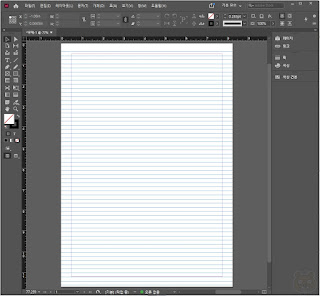
댓글
댓글 쓰기
비밀글은 삭제합니다. 공개글로 남겨주시기 바랍니다.